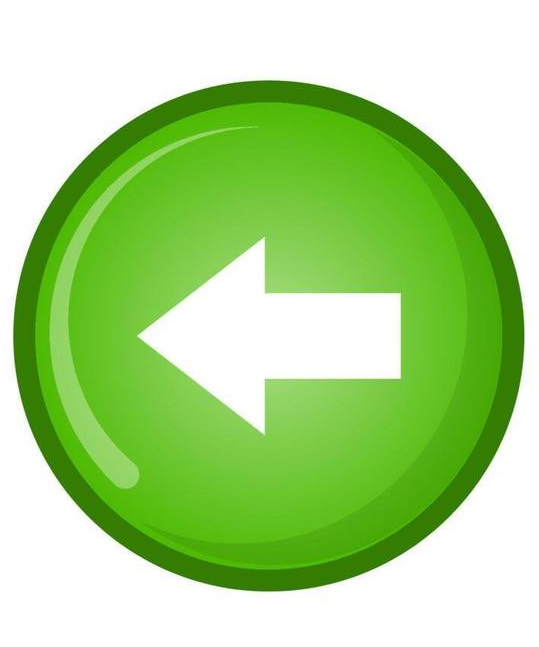Cómo copiar o extraer el contenido de una página web como HTML o texto
Extraer contenido de una página web y guardarlo puede ser útil por diferentes razones, como por ejemplo acceder al contenido cuando no hay conexión Internet.
El procedimiento para extraer contenido de una página web en formato HTML es muy sencillo. De hecho, de manera nativa podemos hacerlo desde cualquier navegador. Claramente el proceso suele variar, pero al ser algo común puede realizarse siguiendo unos sencillos pasos.
Utilizando la combinación de teclas Ctrl+S se puede guardar el contenido de un sitio web específico en formato HTML.
Usualmente la anterior combinación funciona sin problemas en la mayoría de navegadores modernos, sea Firefox, Chrome, Opera o Microsoft Edge. Tras presionar ambas teclas, se mostrará la pantalla de guardado, tan solo asegúrate de seleccionar la opción, “Html” en tipo.
El anterior proceso permite guardar el contenido en formato HTML, lo que hará que puedas acceder incluso si no tienes conexión a Internet. Esto es muy diferente a hacer una captura de una página web completa en Chrome u otras acciones, pues verás al site tal cual se muestra de manera original.
De cualquier modo, si la combinación anterior no funciona, puedes utilizar métodos como el señalado antes, pero también se puede hacer de manera manual.
Extraer contenido de una página web como html en Google Chrome
Para guardar el contenido en formato HTML con Google Chrome deberás presionar sobre los tres puntos verticales ubicados arriba y a la derecha del programa.
Dirígete hacia el apartado “Más herramientas” y selecciona la opción “Guardar páginas como”, nuevamente, asegúrate de seleccionar “Html” en “Tipo”.
Cabe resaltar, que si lo que buscas es guardar el contenido de una página web en formato PDF con Google Chrome existe un truco perfectamente funcional. De todos modos, esta opción lamentablemente no permite seleccionar el texto, pero existe otra alternativa que te mostramos más adelante.
Extraer contenido de página web como html en Mozilla Firefox
En el caso de Mozilla Firefox, haga clic sobre el menú de configuración que localizará presionando sobre las tres líneas horizontales arriba y a la derecha. Allí ubica la opción “Guardar página” y asegúrese de guardar el contenido en el formato HTML.
Extraer contenido de página web en Opera
En el caso de Opera, la operación es similar, tan solo presiona sobre el pequeño icono de Opera ubicado arriba y a la izquierda. Allí deberás localizar el apartado “Página” y seleccionar la opción “Guardar como”. Nuevamente, debes estar muy al pendiente de seleccionar la opción “Html”.
Extraer el texto de una página web usando Opera
Por otra parte, si lo que quieres es guardar el contenido de la página web en formato texto, deberías considerar usar el navegador Opera. Opera diferencia del resto de navegadores, tiene una útil opción que permite guardar el contenido de una página web en formato PDF.
Esta opción puede ser muy útil para ver la página web sin conexión desde cualquier dispositivo, tanto móviles como ordenadores. De cualquier modo, para utilizar esta utilidad será necesario descargar y actualizar Opera a la última versión.
En cuanto al procedimiento, es muy simple, tan solo dirígete hacia las opciones de configuración a las que accedes presionando sobre el icono de Opera arriba y a la izquierda. Aquí dirígete hacia el apartado “Página” y luego a “Guardar como PDF”.
Por otra parte, si deseas que el contenido esté en formato de texto, puedes convertir el PDF a Word, para ello puedes usar la herramienta gratuita ILovePDF para editar PDF que te permitirá esta y muchas otras opciones.